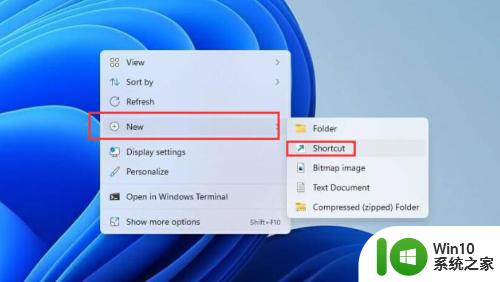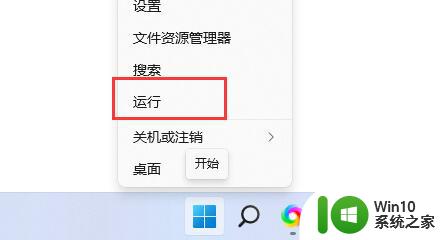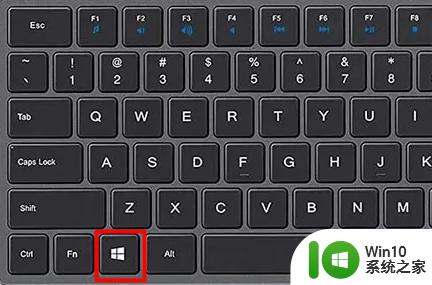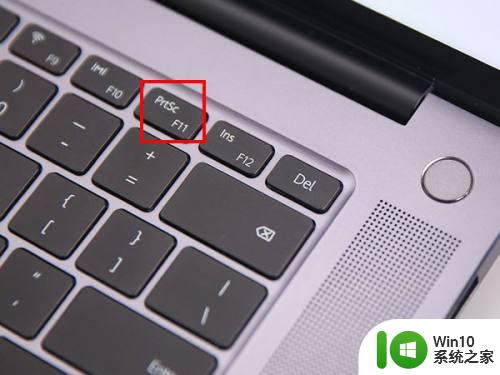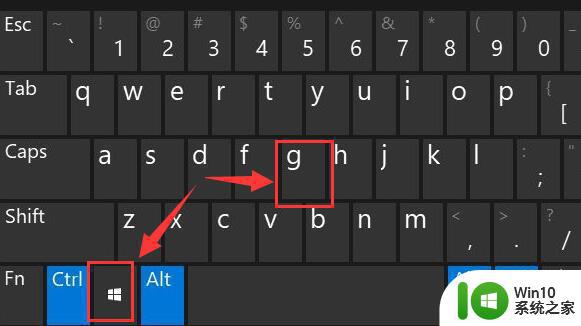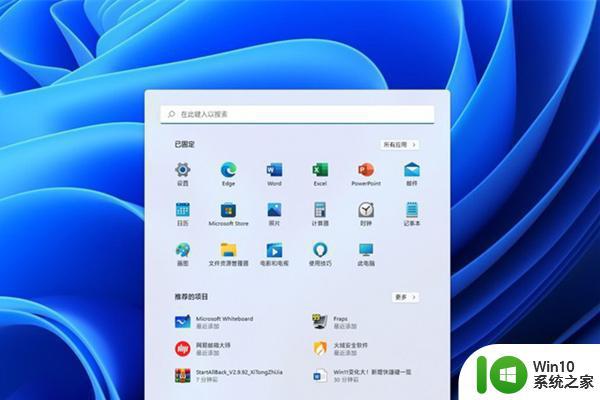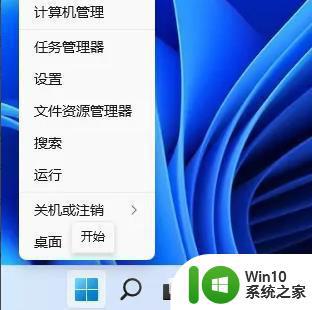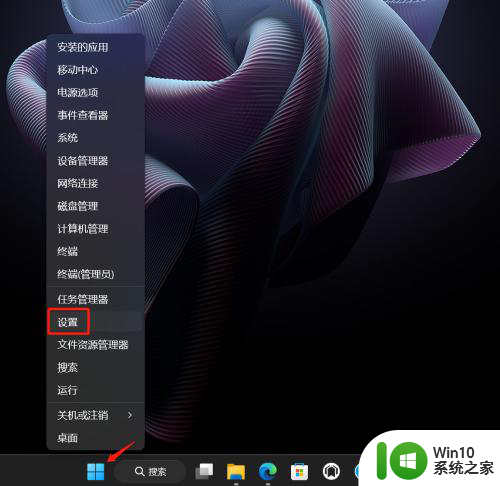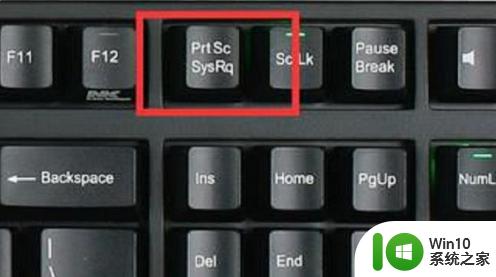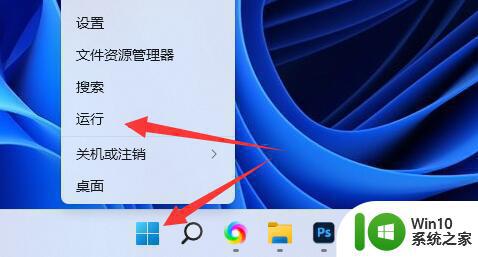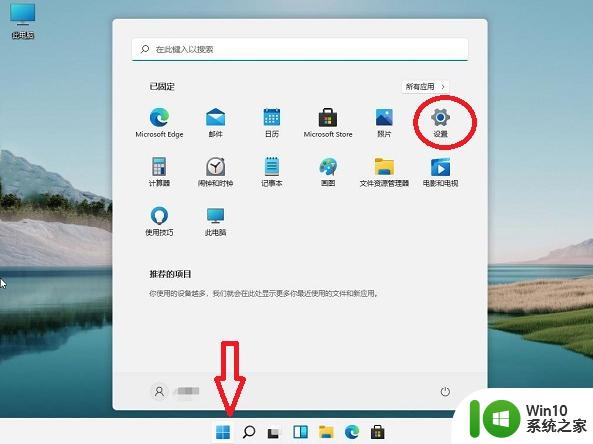Win11快捷键关闭电脑的方法 如何在Win11中禁用快捷键
更新时间:2023-06-12 18:08:54作者:yang
Win11快捷键关闭电脑的方法,Win11快捷键可以帮助用户更方便地操作电脑,但有时候我们可能会意外按下快捷键而导致不必要的麻烦,特别是在进行复杂操作或紧急情况下,误按快捷键可能会对工作和生活产生不良影响。因此有必要了解如何在Win11中禁用快捷键。以下是一些方法,可以帮助您避免误按快捷键并更好地保护您的电脑。
具体步骤如下:
第一步:右键开始菜单,打开“运行”。
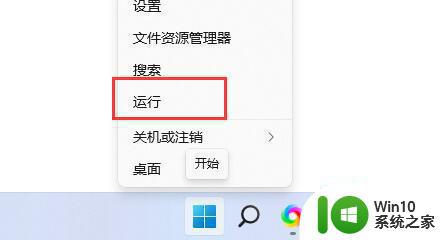
第二步:输入“gpedit.msc”,回车确定。
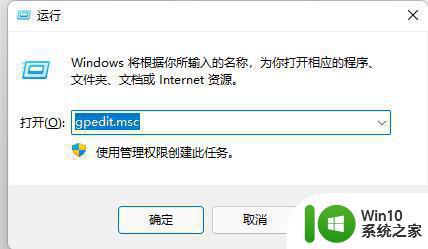
第三步:进入“用户配置”,展开“管理模板”下的“Windows组件”。
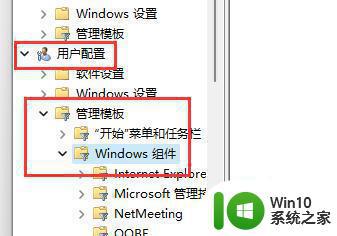
第四步:在下方列表找到并打开“文件资源管理器”。
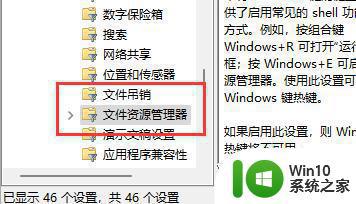
第五步:双击打开其中的“关闭Windows键热键”配置。
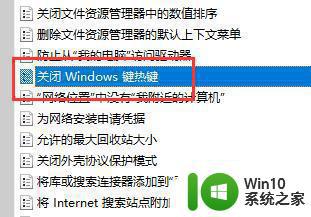
第六步:更改左上角选项为“已启用”并保持。更改完成后重启电脑即可关闭Win11快捷键。
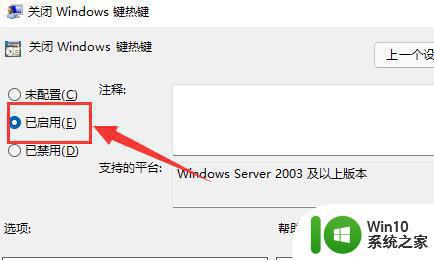
以上是Win11快捷键关闭电脑的方法的全部内容,有需要的用户可以按照这些步骤进行操作,希望这些信息能对大家有所帮助。